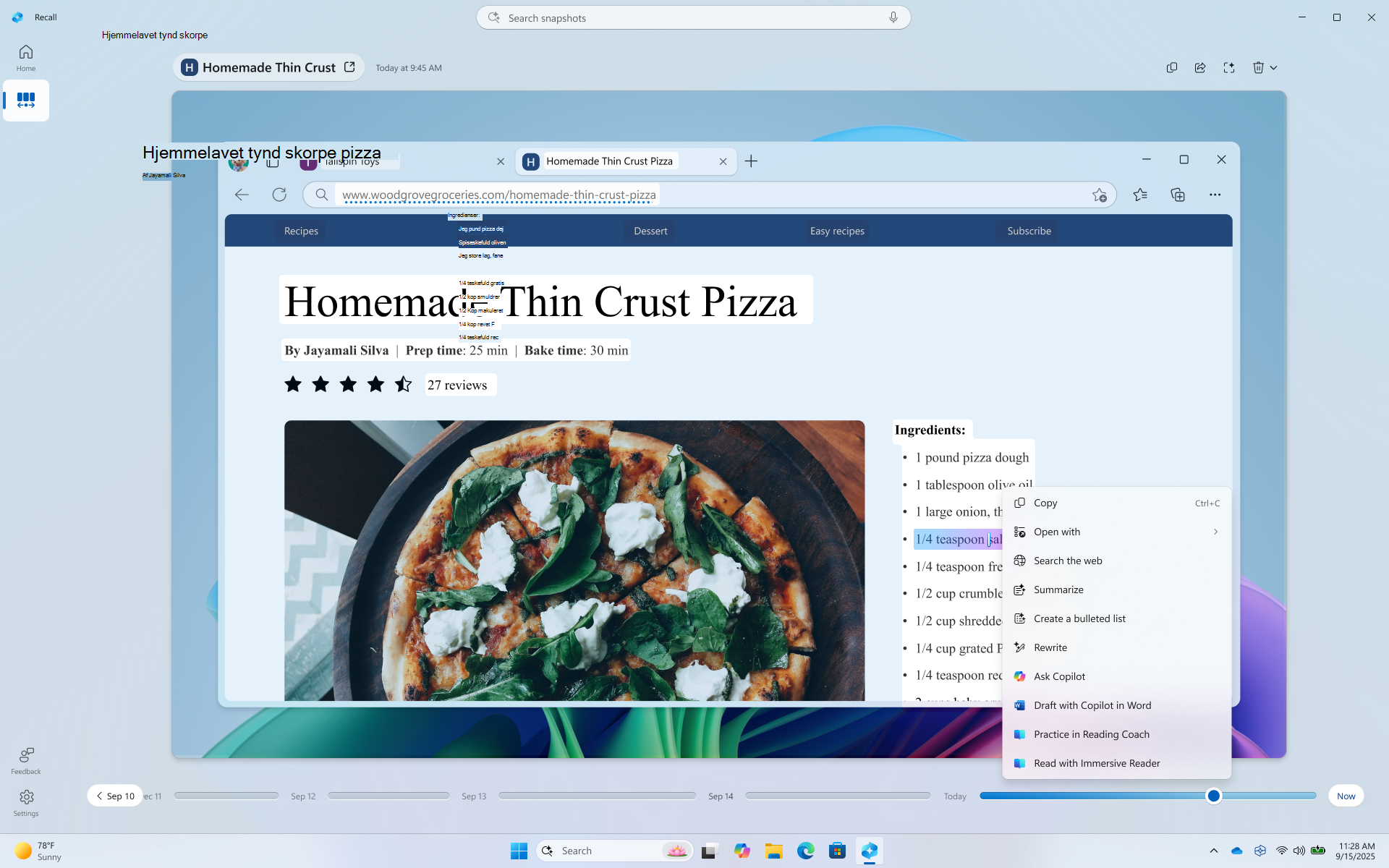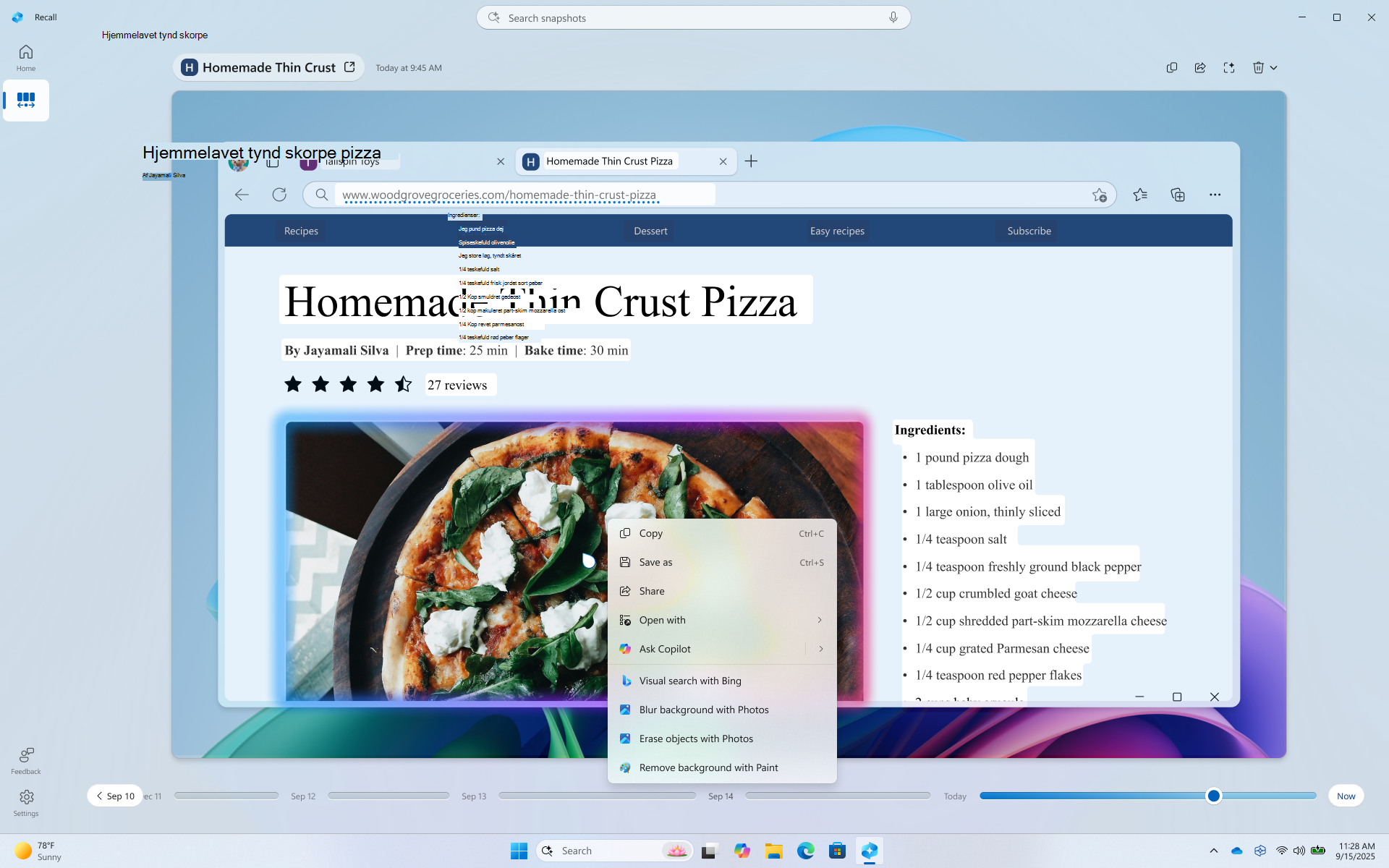Klik for at handle i Genkald: Flere muligheder med det, der er på skærmen
Gælder for
Klik og udfør kører oven på dine øjebliksbilleder i Genkald (eksempel). Klik og gør det nemmere at få tingene gjort hurtigere ved at identificere tekst og billeder på skærmen, som du kan udføre handlinger med. Klik og udfør analyserer, hvad der er i snapshottet, og derefter kan du vælge de enkelte oplysninger, du vil handle på. Analysen af dit øjebliksbillede udføres altid lokalt på din enhed. Indhold deles kun, hvis du vælger at udføre en handling som f.eks. Søg på internettet. Klik på Do aktiveres automatisk, når du gennemser dine øjebliksbilleder. Du kan vælge at slå hvis fra nederst i Genkald. Du vil bemærke, at når Klik og gør er aktiv, er markøren blå og hvid. Markøren ændrer også figuren afhængigt af den type indhold, der er under den. Hvad du kan gøre med ændringerne i oplysningerne, baseret på hvilken type indhold Klik og gør registrerer.
Klik for at Gøre nu
Når du vælger indstillingen Nu i Genkald, tages der et øjebliksbillede, der filtrerer dine private browservinduer, filtrerede apps og filtrerede websteder. Disse øjebliksbilleder gemmes kun, hvis du har aktiveret lagring af øjebliksbilleder. Selvom du ikke tillader, at øjebliksbilleder gemmes, eller hvis du midlertidigt har midlertidigt afbrudt lagring af øjebliksbilleder, kan du stadig bruge indstillingen Nu til at drage fordel af Klik og gør. Der vises en meddelelse nederst i Genkald-vinduet for at fortælle dig, at snapshottet ikke gemmes.

Klik og gør mere med tekst
Når du fremhæver tekst med Klik og gør, får du vist følgende indstillinger:
-
Kopiér: Kopierer den markerede tekst til Udklipsholder
-
Åbn med: Åbner den markerede tekst i et tekstredigeringsprogram som f.eks. Notesblok
-
Søg på internettet: Søger efter den markerede tekst ved hjælp af Microsoft Edge og Bing
Når den fremhævede tekst er en mailadresse, kan du enten kopiere teksten eller:
-
Send mail: Bruger din standardmailapp til at åbne en ny mail til den valgte mailadresse
-
Send en besked med Teams: Åbner en Teams-meddelelse med den valgte mailadresse som modtager
-
Planlæg et møde med Teams: Åbner en ny Teams-kalenderinvitation med den valgte mailadresse som deltager
Når den fremhævede tekst er et websted, kan du enten kopiere teksten eller Åbne websted.
-
Åbn websted: Åbner det valgte websted i standardbrowseren
Mere intelligente teksthandlinger er tilgængelige, når dit standardsprog er indstillet til engelsk, der er markeret mindst 10 ord, og du er logget på med enten en Microsoft-konto eller Microsoft Entra-konto. Intelligente teksthandlinger, der drives af Den Lille Phi Silica-sprogmodel og NPU, omfatter:
-
Opsummere: Skitserer kort hovedpunkterne i den markerede tekst
-
Opret en opstilling med punkttegn: Opretter en punktopstilling med vigtige detaljer fra den markerede tekst
-
Omskriv (afslappet): Ændrer den markerede tekst ved hjælp af en afslappet tone
-
Omskriv (formel): Ændrer den markerede tekst ved hjælp af en formel tone
-
Omskriv (Indskrænk): Ændrer den markerede tekst og foretager grammatiske forbedringer
-
Lav udkast med Copilot i Word: sender den markerede tekst til Copilot i Word
-
Øv i Læsecoach: Åbner Læsecoach, hvor du kan læse den markerede tekst højt. Læsevejledningen giver feedback og vejleder dig om, hvor du kan foretage forbedringer af udtalen.
-
Læs med Forenklet læser: Åbner Læsecoach og viser den markerede tekst i et miljø uden forstyrrelser. Du kan få teksten læst højt, bruge billedordbogen og fremhæve navneord, verber og adjektiver for at hjælpe med grammatiklæring.
Klik og gør mere med billeder
Hvis du vælger et billede i et øjebliksbillede, får du vist følgende indstillinger:
-
Kopiér: Kopierer billedet til Udklipsholder
-
Gem som: Gem billedet på en bestemt placering
-
Del: Åbner indstillingen Del filer for billedfilen
-
Åbn med: Åbn billedet med en app, f.eks. Billeder, Klippeværktøj eller Paint
-
Visuel søgning med Bing: Udfører en visuel søgning ved hjælp af Bing ved hjælp af din standardwebbrowser
-
Slør baggrund med Billeder: Slør baggrunden med appen Billeder
-
Slet objekter med Billeder: Slet uønskede objekter i billedet med appen Billeder
-
Fjern baggrund med Paint: Fjern baggrunden i billedet med Paint
Klik og gør mere med indhold
Når du fremhæver tekst eller billeder med Klik og gør, får du mulighed for at spørge Copilot. Copilot åbnes med dit indhold i promptfeltet. Copilot bliver derefter udbyderen til at fuldføre handlingen, når det valgte indhold afleveres fra Klik til Gør til Copilot.
Hvis din enhed er en del af din arbejds- eller skoleorganisation, vises Spørg Microsoft 365 Copilot i stedet for Spørg Copilot. Denne handling giver Microsoft 365 Copilot mulighed for at adressere dine forespørgsler. Spørg Microsoft 365 Copilot kræver en Microsoft 365-licens og overholder din organisations politikker om beskyttelse af personlige oplysninger.
Regionale variationer for Klik og gør i Genkald
Klik for at handle-funktioner varierer afhængigt af enhedens område- og sprogindstillinger. Hvis du forstår disse variationer, kan det hjælpe dig med at udnytte værktøjet effektivt i forskellige miljøer. Følgende er de vigtigste forskelle på tværs af områder:
Det Europæiske Økonomiske Samarbejdsområde (EØS)
-
Søg på internettet: Bruger Microsoft Edge og Bing til at udføre søgninger.
-
Visuel søgning med Bing: Ikke tilgængelig.
-
Fjern baggrund med Paint: Avancerede billedfunktioner som Sløring, Fjern og Slet er i øjeblikket ikke tilgængelige.
-
Spørg Copilot: Ikke tilgængelig.
-
Microsoft Teams-handlinger: Funktioner som f.eks. at sende meddelelser og planlægge møder med Teams er ikke tilgængelige.
-
Øv i Læsecoach: Ikke tilgængelig.
-
Læs med Forenklet læser: Ikke tilgængelig.
-
Lav udkast med Copilot i Word: Ikke tilgængelig.
Kina
-
Søg på internettet: På grund af lovmæssige krav kan lokale søgemaskiner blive brugt til at udføre en søgning.
-
Visuel søgning med Bing: Adgang til den visuelle søgefunktion med Bing kan variere på grund af lokale bestemmelser.
-
Spørg Copilot: Ikke tilgængelig.
-
Lav udkast med Copilot i Word: Ikke tilgængelig.
-
Sammenfat: Ikke tilgængelig.
-
Opret en punktopstilling: Ikke tilgængelig.
-
Omskriv (formel): Ikke tilgængelig.
-
Omskriv (finjuster): Ikke tilgængelig.
Overvejelser i forbindelse med beskyttelse af personlige oplysninger for Klik og gør i Genkald
Klik og gør kan køre oven på:
-
Dit aktuelle skærmbillede, når du vælger knappen Nu
-
Øjebliksbilleder, der allerede er gemt
For øjebliksbilleder, der allerede er blevet gemt, fjernes oplysninger fra filtrerede apps og websteder samt privat browseraktivitet fra understøttede browsere . Klik på Do kan ikke få adgang til oplysninger, der blev fjernet af filtre, når det analyserer gemte øjebliksbilleder. Når du bruger Klik og gør i Genkald og vælger indstillingen Nu, tages der et øjebliksbillede uden dine private browservinduer, filtrerede apps og filtrerede websteder. Disse øjebliksbilleder vises og analyseres lokalt, men gemmes kun, hvis du har aktiveret lagring af øjebliksbilleder. Når du bruger indstillingen Nu , analyserer Klik og gør kun det, der er aktivt på skærmen. Den analyserer ikke indhold, der findes i minimerede apps, som ikke findes på skærmen. Hvis du ikke vil analysere indhold, skal du kontrollere, at vinduet ikke er åbent eller synligt, når du bruger indstillingen Nu . Du kan få mere at vide om beskyttelse af personlige oplysninger for Genkald under Beskyttelse af personlige oplysninger og kontrol over din oplevelse af Genkald.
Når du vælger at sende oplysninger fra Klik for at handle til en app, f.eks. Paint, gemmer Klik og gør midlertidigt disse oplysninger for at fuldføre overførslen. Klik for at handle opretter en midlertidig fil på følgende placering:
-
C:\Users\{username}\AppData\Local\Temp
Midlertidige filer kan også gemmes, når du vælger Send feedback. Disse midlertidige filer gemmes ikke på lang sigt. Klik for at handle bevarer ikke noget indhold fra skærmen, når du har fuldført den ønskede handling. Billedfilen kan dog gemmes midlertidigt, indtil processen er fuldført, eller der startes en ny handling. Nogle diagnosticeringsdata indsamles også for at holde Klik for at handle sikker, opdateret og i gang.
Mere intelligente teksthandlinger fra Klik for at handle, herunder opsummer, opret en punktopstilling, omskriv (uformel), omskriv (formel), og omskriv (forfin), er drevet af en avanceret lille sprogmodel kaldet Phi Silica. Phi Silica udnytter NPU'en, og sprogmodellen kører lokalt på Copilot+ PCs. Phi Silica leverer indbakke med Windows på Copilot+ PCs.
Når en bruger klikker på teksthandlingerne Klik for at handle, sendes den markerede tekst og den valgte handling til Phi Silica som en del af en meddelelse. Phi Silica kører lokalt på enheden. Phi Silica omskriver på intelligent vis den markerede tekst i henhold til brugerens anmodning og streamer svaret tilbage fra modellen. Phi Silica giver svar hurtigt og effektivt, ved hjælp af meget lidt strøm. Du kan få mere at vide under Phi Silica, lille, men mægtig SLM på enheden.
I tråd med Microsofts forpligtelse til beskyttelse af personlige oplysninger og sikkerhed for data opbevares alle gemte billeder og behandlede data på enheden og behandles lokalt. Klik for at handle gør det muligt for dig at vælge, om du vil have mere at vide om dit valgte indhold online. Når du vælger en af følgende Klik for at handle-handlinger, sendes det valgte indhold til onlineudbyderen fra din lokale enhed for at fuldføre din anmodning:
-
Søg på internettet: Sender det valgte indhold til Bing ved hjælp af Microsoft Edge
-
Åbn websted: Åbner det valgte websted i standardbrowseren
-
Visuel søgning med Bing: Sender det valgte indhold til visuel søgning i Bing ved hjælp af din standardbrowser
Du kan få flere oplysninger om beskyttelse af personlige oplysninger for Klik for at handle under Microsofts erklæring om beskyttelse af personlige oplysninger.
Microsofts forpligtelse til ansvarlig AI og beskyttelse af personlige oplysninger
Microsoft har arbejdet på at fremme AI på en ansvarlig måde siden 2017, da vi først definerede vores AI-principper og senere operationaliserede vores tilgang via vores Ansvarlig AI-standard. Beskyttelse af personlige oplysninger og sikkerhed er kerneprincipper, når vi udvikler og udruller systemer med kunstig intelligens. Vi arbejder på at hjælpe vores kunder med at bruge vores AI-produkter på en ansvarlig måde, dele vores viden og opbygge tillidsbaserede partnerskaber. Du kan få mere at vide om vores indsats inden for ansvarlig AI, de principper, der leder os, og de værktøjer og egenskaber, vi har oprettet for at sikre, at vi udvikler AI-teknologi på en ansvarlig måde, under Ansvarlig AI.
For at skabe klarhed om, hvordan hver AI-funktion fungerer, er det vigtigt for dig at forstå dens funktioner og begrænsninger. Du bør forstå de valgmuligheder, der er tilgængelige for dig i en AI-funktion, og det ansvar, der er knyttet til disse valg.
Klik for at handle foreslår handlinger, du kan udføre, og du kan vælge de apps, der skal være udbyderen (hvis relevant) for disse handlinger. Når du har valgt handlingen og udbyderen for handlingen, er resultaterne af den pågældende handling udbyderens ansvar. Fra Klik for at handle kan du f.eks. vælge handlingen Fjern baggrund med Paint, hvilket betyder, at du har valgt Paint som udbyder for handlingen. Når du har valgt handlingen fra genvejsmenuen Klik for at handle, starter den Paint-appen, og det valgte billede behandles af Paint.
Klik for at handle bruger optisk tegngenkendelse (OCR) på din pc til at registrere tekstenheder på skærmbilleder. Du kan få mere at vide om OCR under Gennemsigtighedsnote og use cases til OCR.
Intelligente teksthandlinger i Klik for at handle bruger en lille sprogmodel kaldet Phi Silica. Du kan få flere oplysninger om Phi Silica under Kom i gang med Phi Silica i SDK til Windows App. Du kan få oplysninger om de ansvarlige principper for kunstig intelligens, der styrer Phi Silica-udrulningen og de sikkerhedsforanstaltninger, der er på plads, når du bruger generative sprogmodeller, under Ansvarlig generativ AI-udvikling på Windows.
Klik for at handle-modeller har gennemgået retfærdighedsvurderinger sammen med omfattende vurderinger af ansvarlig kunstig intelligens, sikkerhed og beskyttelse af personlige oplysninger for at sikre, at teknologien er effektiv og rimelig, samtidig med at den overholder Microsofts bedste praksis for ansvarlig AI.
Du kan få mere at vide om beskyttelse af personlige oplysninger for Genkald under Beskyttelse af personlige oplysninger og kontrol over din oplevelse af Genkald.